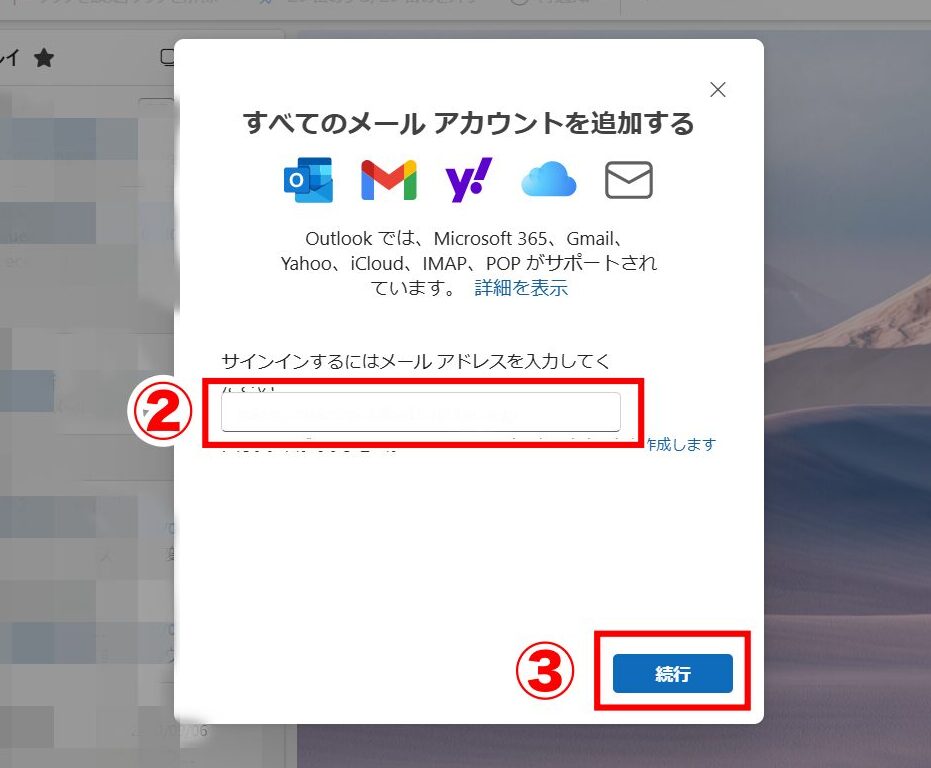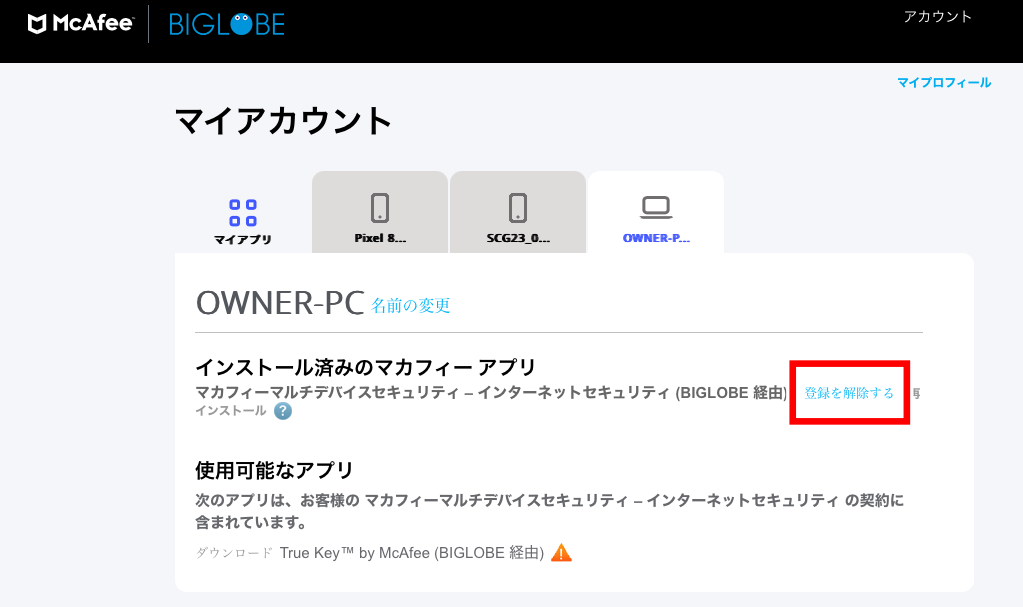はじめに
今回はBIGLOBEで契約したセキュリティセット・プレミアムのインストール方法ついて紹介します。
検索から、インストールまで画像付きで解説していきます。
※また、本記事で紹介している情報は執筆時点のものであり、閲覧時点では変更になっている場合がございます。
マカフィーマルチデバイスセキュリティとは
マカフィー マルチ デバイス セキュリティは、ウイルスやスパイウェア、ハッカー、迷惑メールなどの対策、Webページの安全性の評価、Wi-Fiへの安全な接続のサポート、ダークウェブでの個人情報の売買確認などを行う総合セキュリティサービスです。
セキュリティセット・プレミアムインストール

セキュリティセット・プレミアムインストール
①webサイト検索
MS Edge(やChrome)等のwebサイトを開きます。
今回はMS Edgeを使用します。
STEP1
検索
MS Edge(やChrome)等のwebサイトでセキュリティセット・プレミアムを検索します。
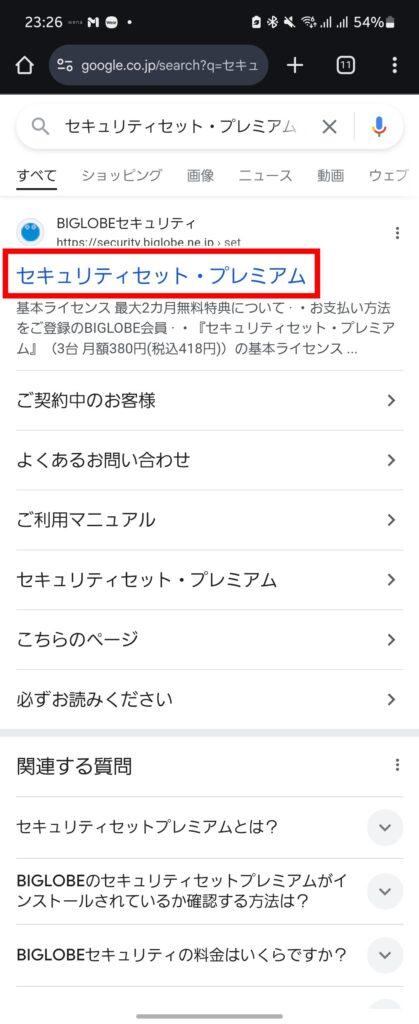
STEP2
インストール準備
- メニューを表示をタップ
- ご利用マニュアルをタップ
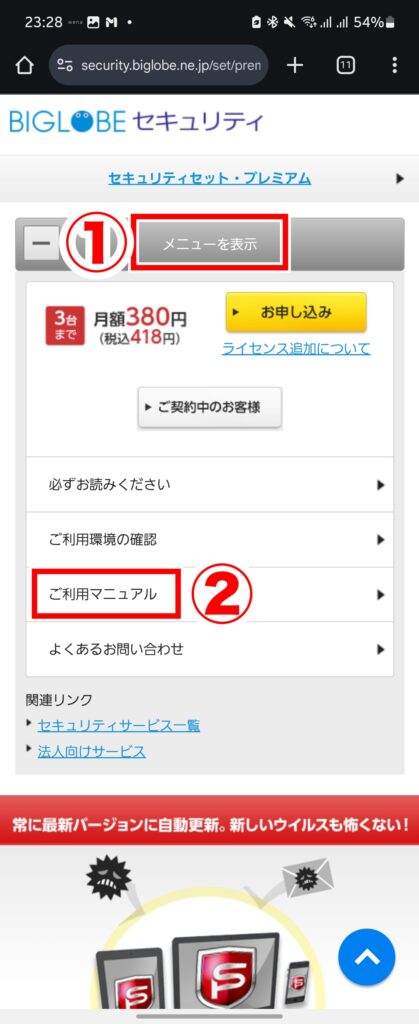
STEP3
インストール準備
インストール手順はこちらをタップします。
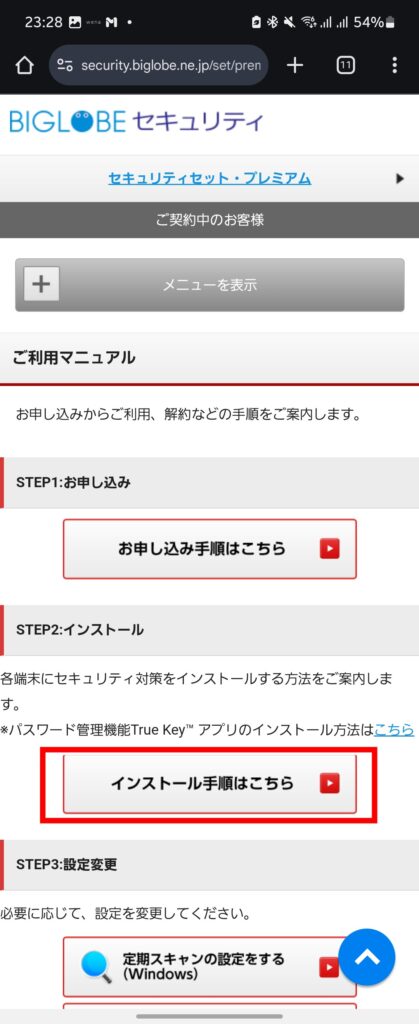
STEP4
インストール準備
OSを選択し、ここをクリックをタップします。
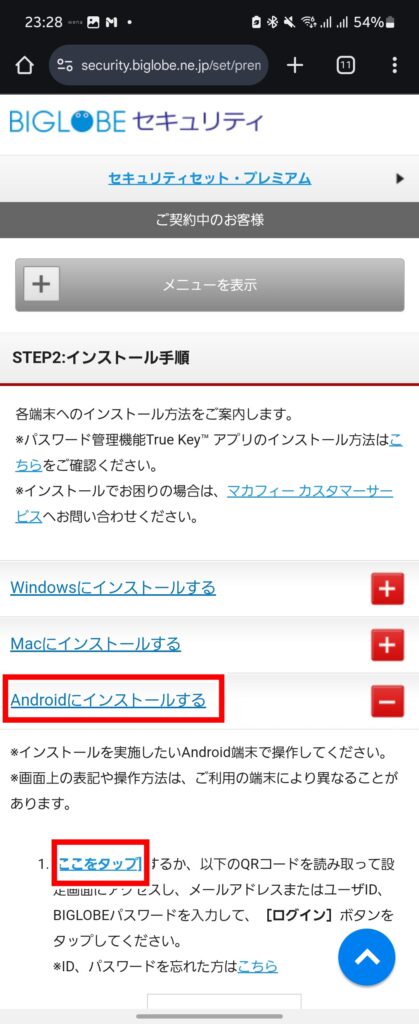
②ログイン
ユーザIDとパスワードを入力しログインします。
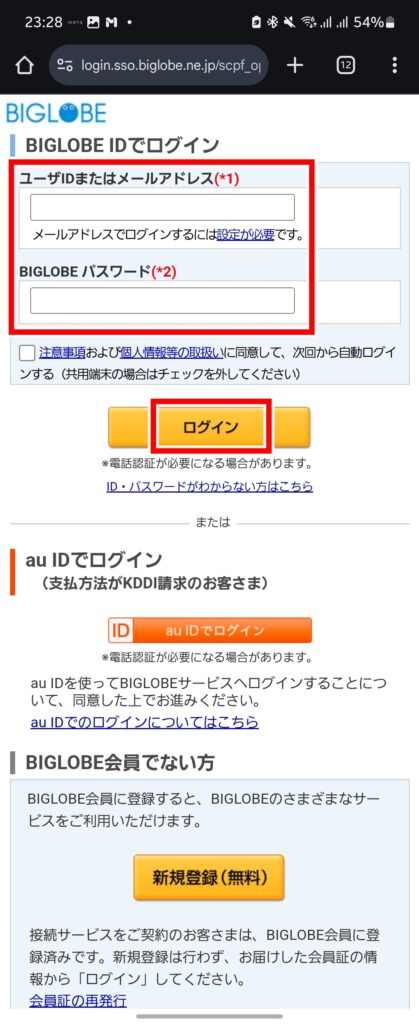
③ダウンロード
STEP1
インストール準備
インストールをタップします。
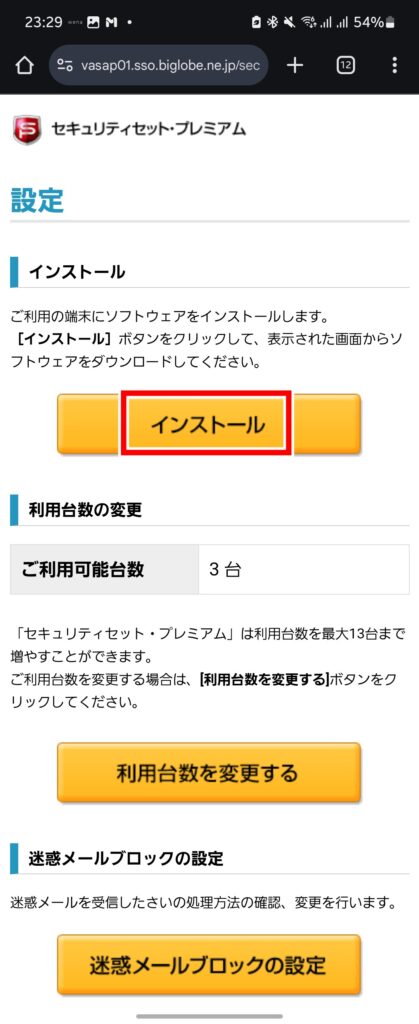
STEP2
SSO認証
認証するをタップします。
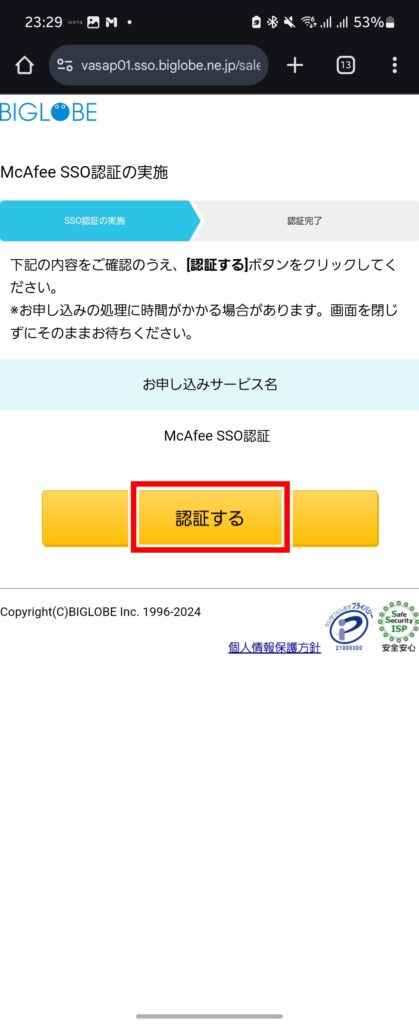
STEP3
ダウンロード
ダウンロードをタップします。
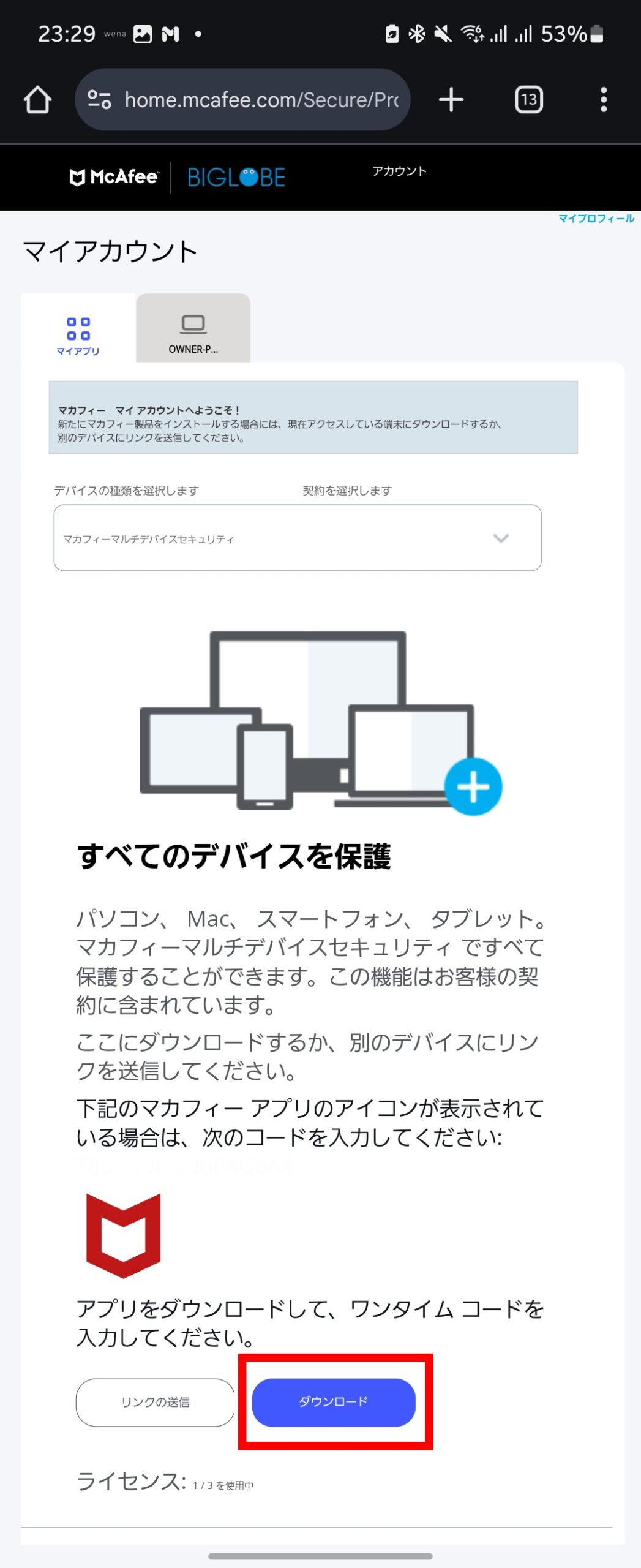
④インストール
STEP1
インストール
インストールをタップします。
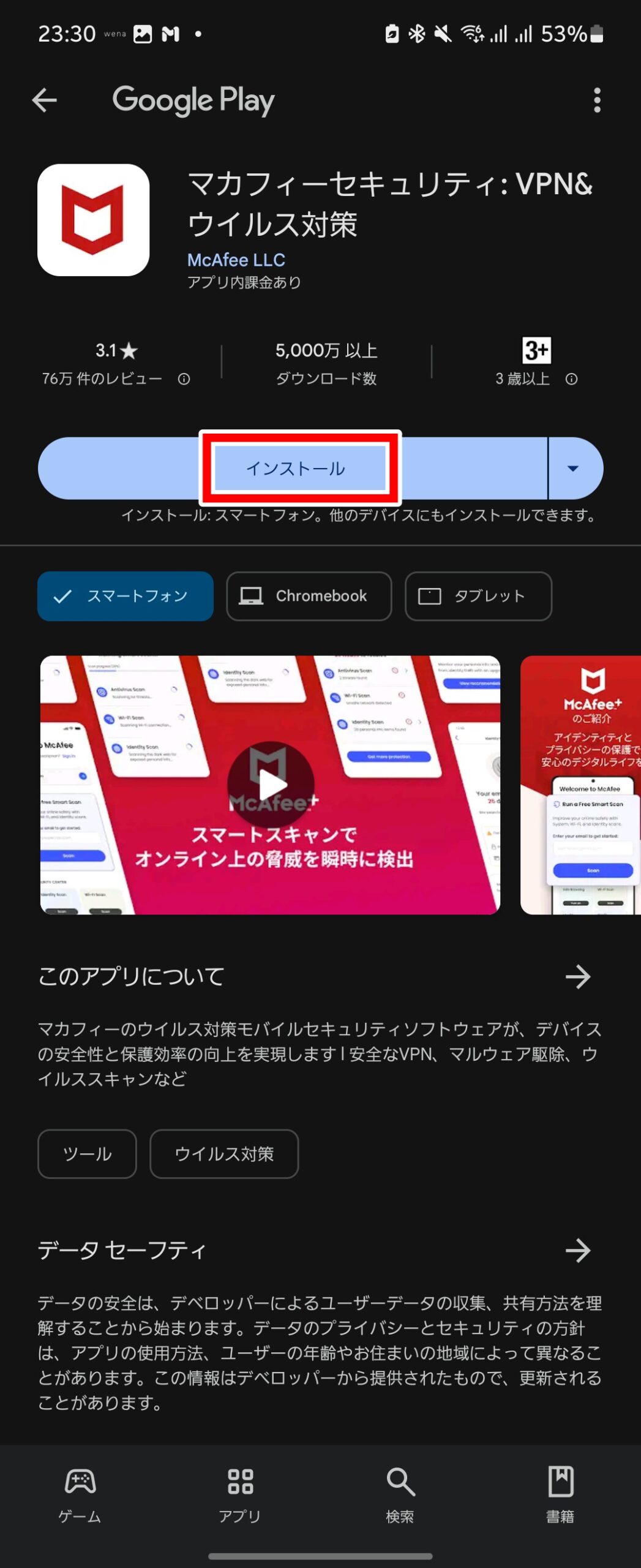
STEP2
インストール完了
インストール完了後、開くをタップします。
その後、マカフィーが自動起動するまで待ちます。
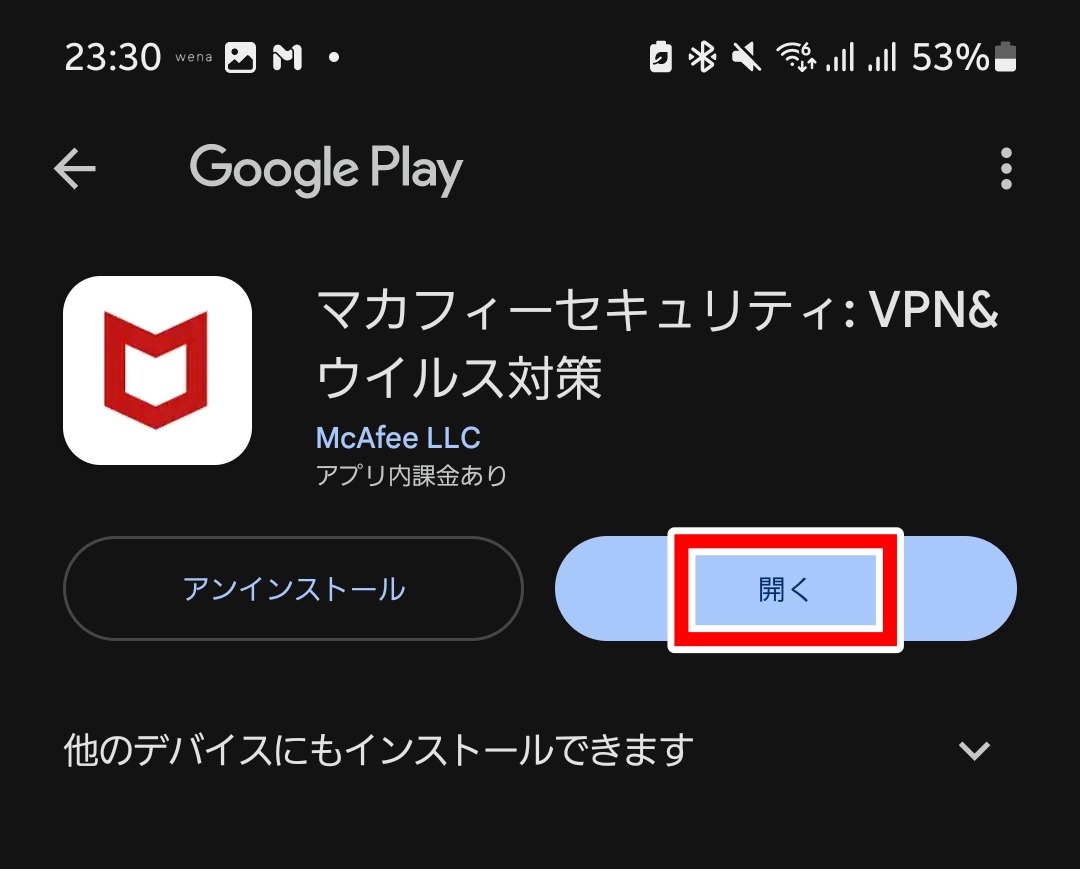
クイック設定
⑤初期設定
STEP1
初期設定
マカフィーを起動したら、続行をタップします。
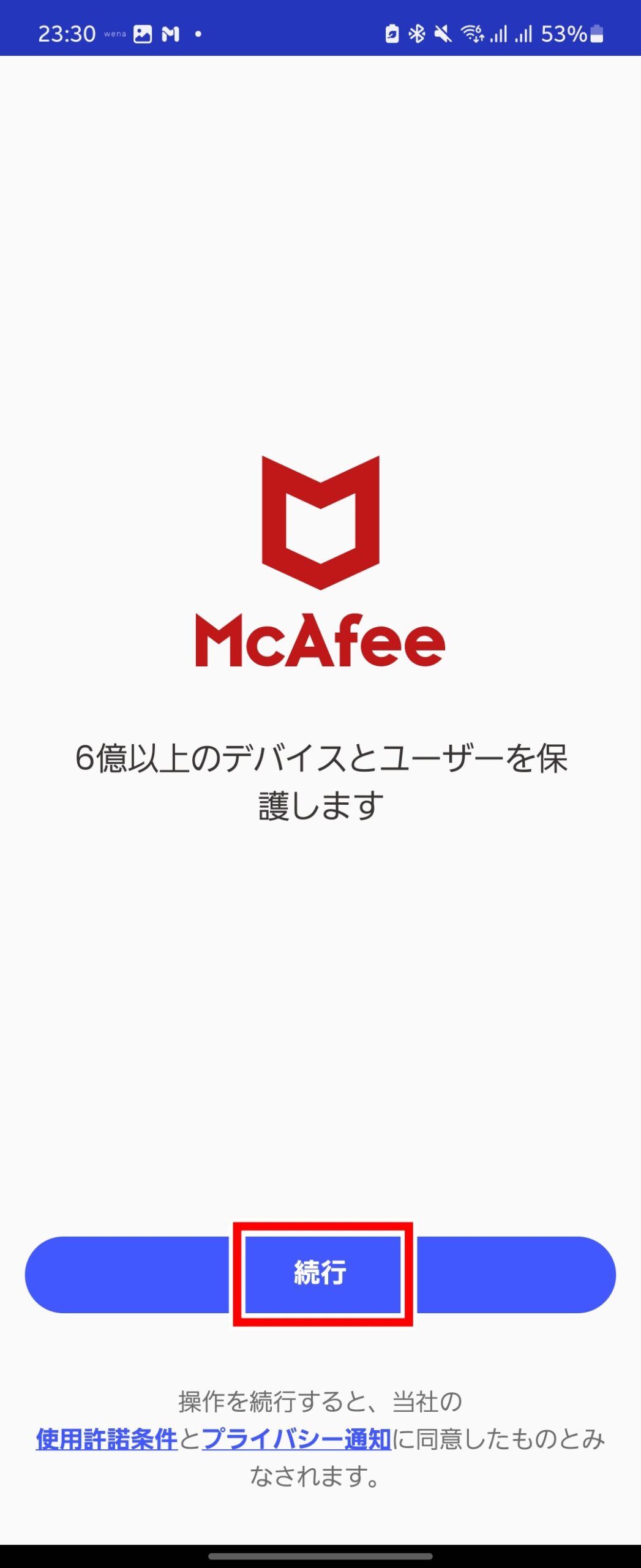
STEP2
サインイン
- ①に登録メールアドレス入力
- ワンタイムパスコードでサインインするをタップ
- ①で確認したアドレス宛に届いたコードを入力
- 続行をタップ
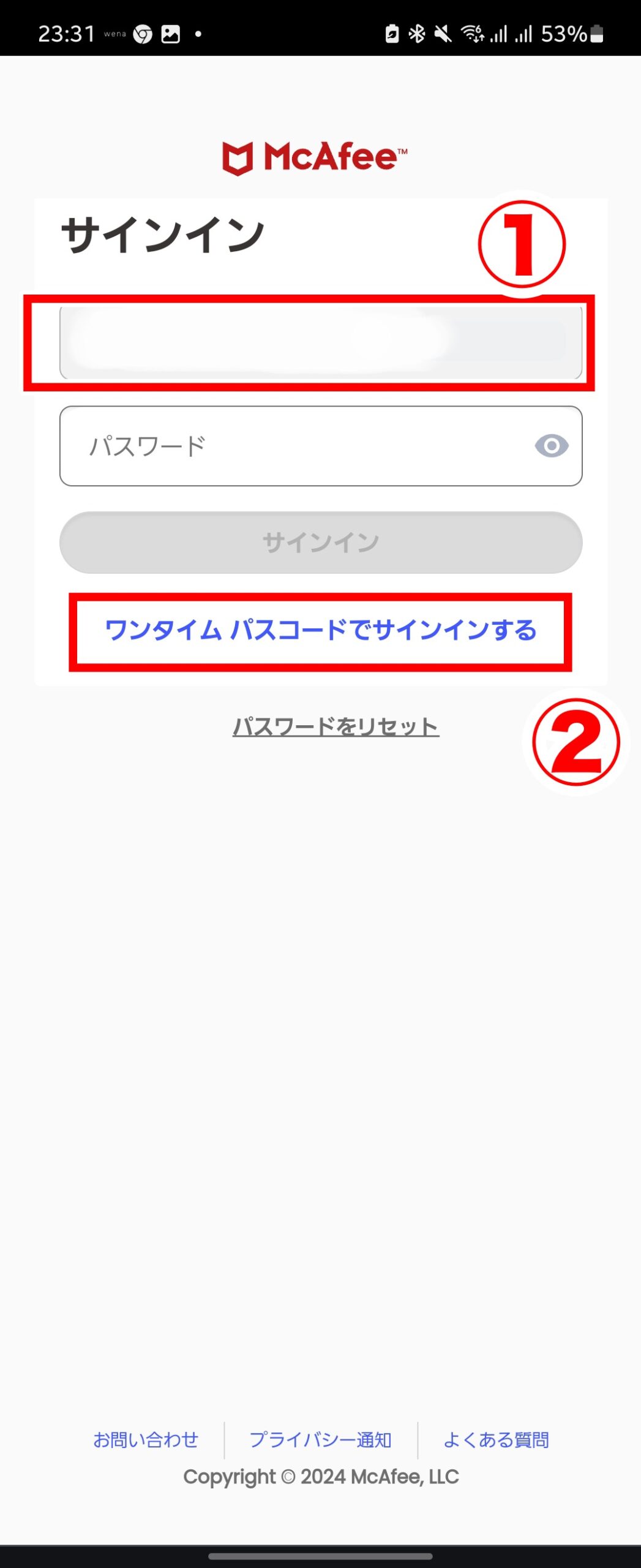

STEP3
パスワード設定
パスワード設定の画面になったら必要に応じてパスワードの設定を実施してください。
※今回は今はスキップを選択します。
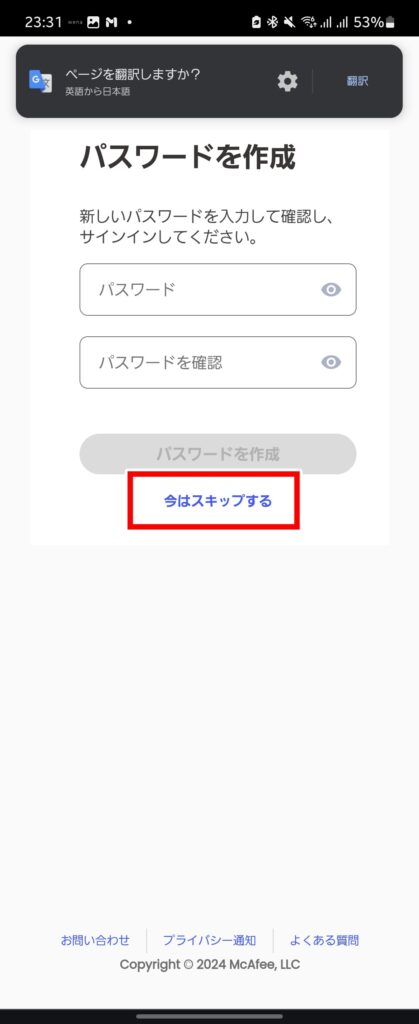
STEP4
バックグラウンド実行権限
- バックグラウンドで実行するための権限が必要ですをタップ
- 権限を許可
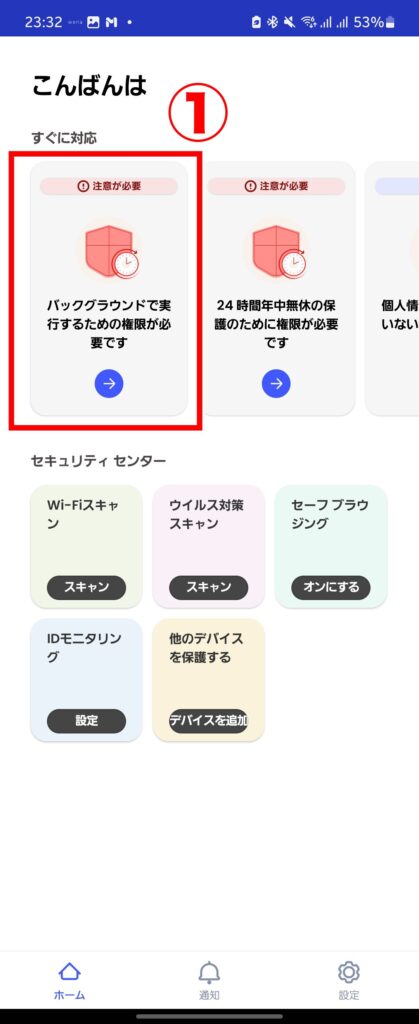
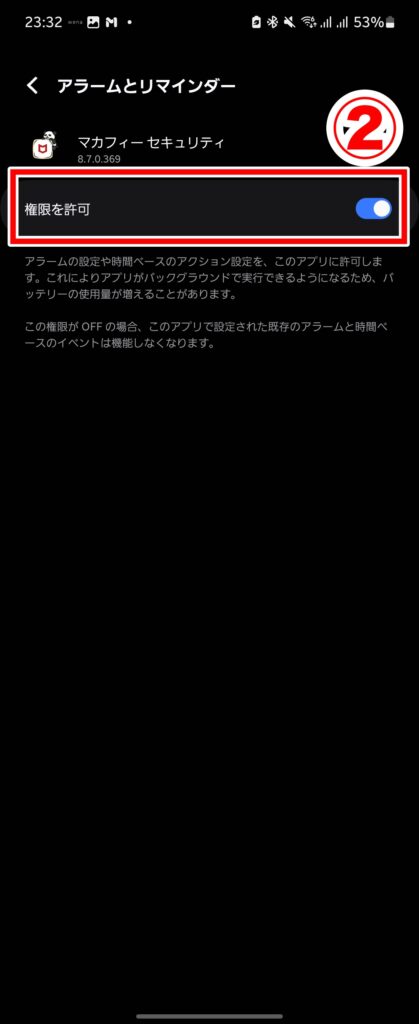
STEP5
24時間保護
- 24時間年中無休の保護のために権限が必要ですをタップ
- 権限を付与するをタップ
- 許可をタップ
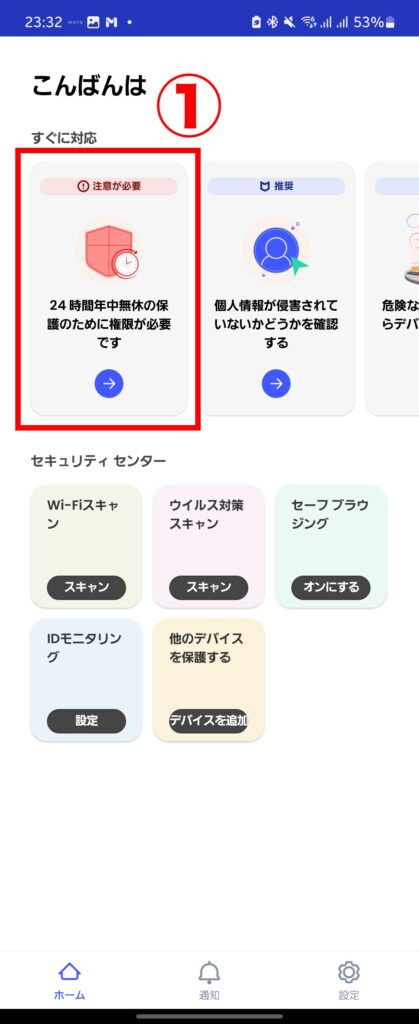
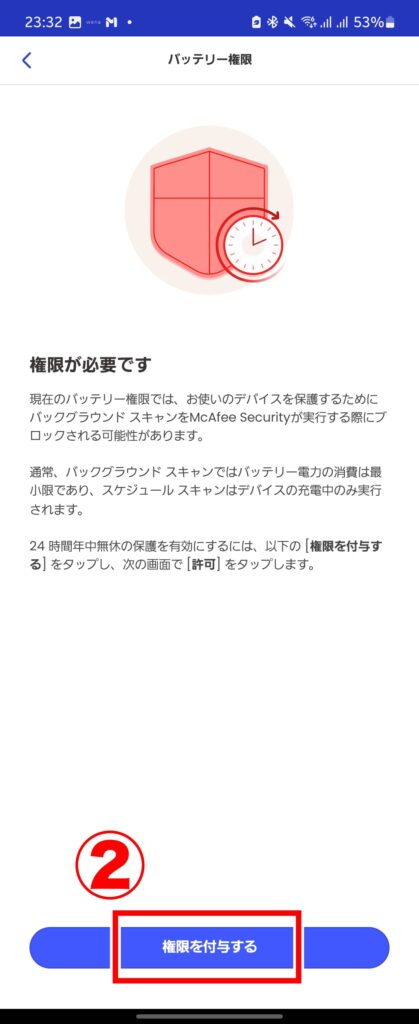
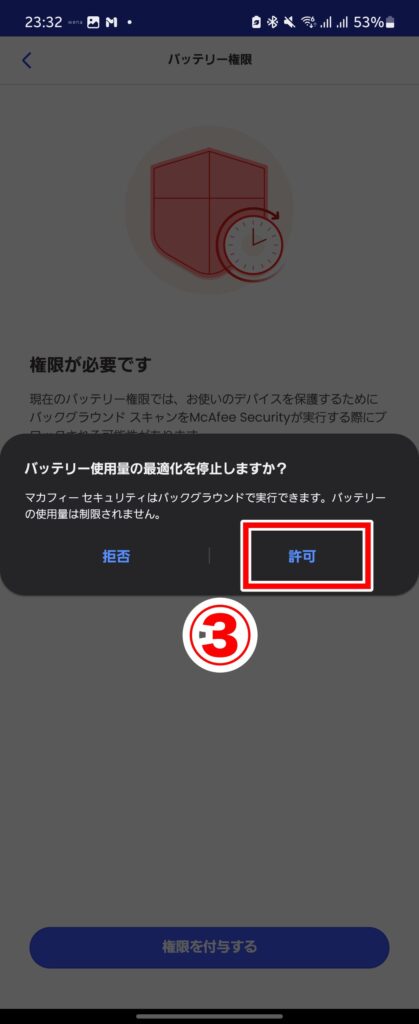
STEP6
個人情報保護
- 個人情報が侵害されていないかどうかを確認するをタップ
- ダッシュボードに移動するをタップ
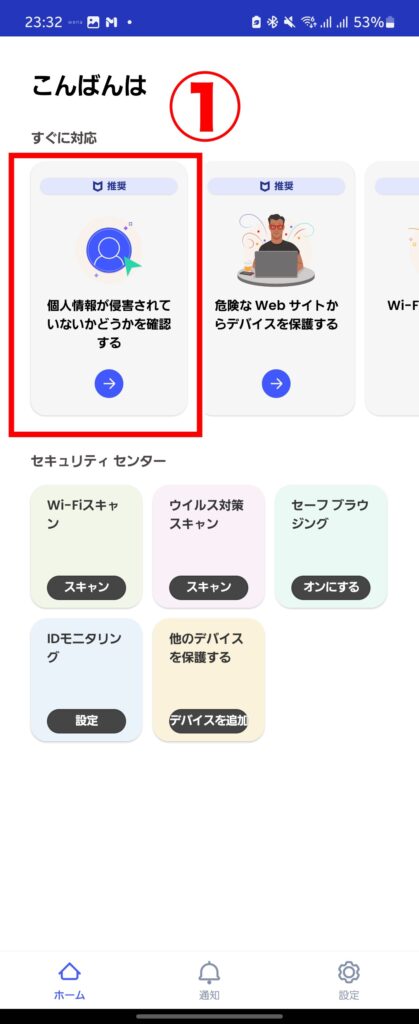
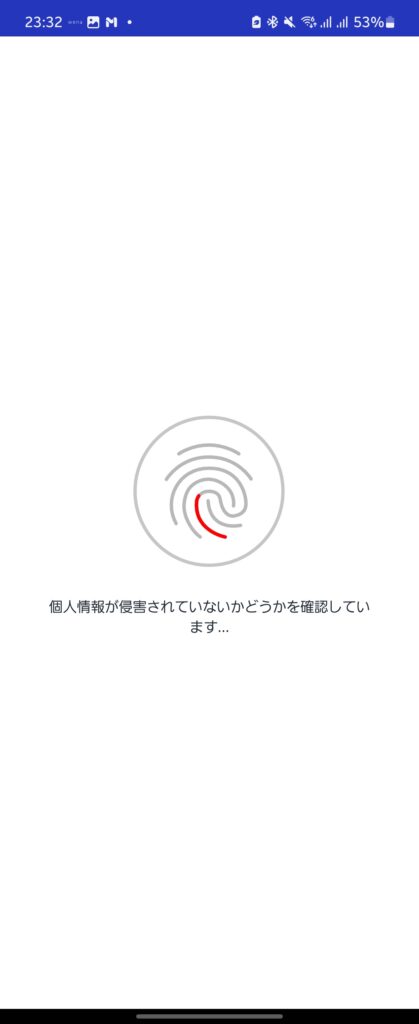
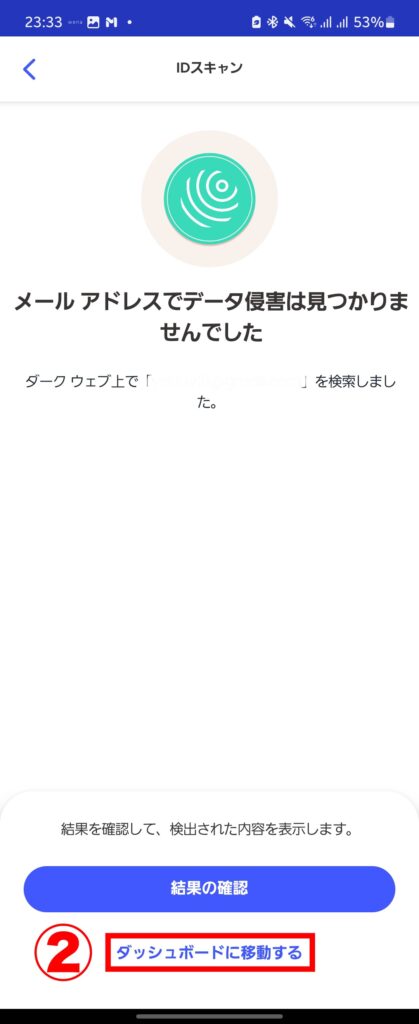
STEP7
危険なWebサイト
- 危険なWebサイトからデバイスを保護するをタップ
- ②③のオンにするをタップしけんげんを許可する
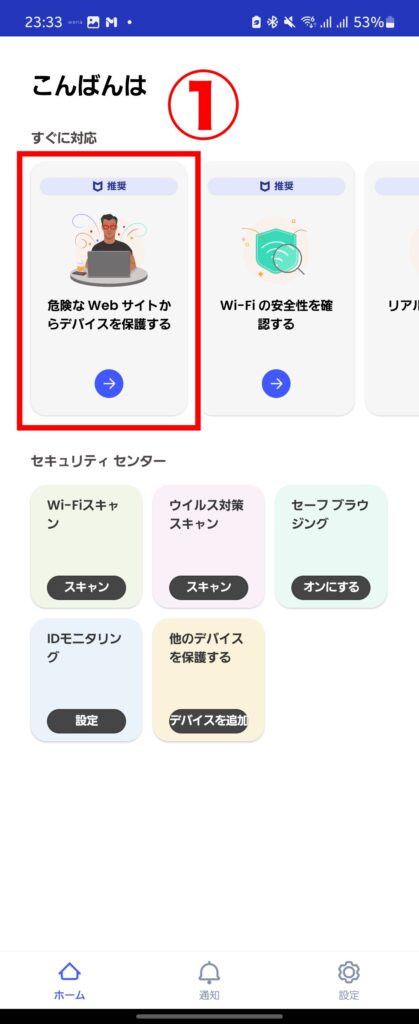
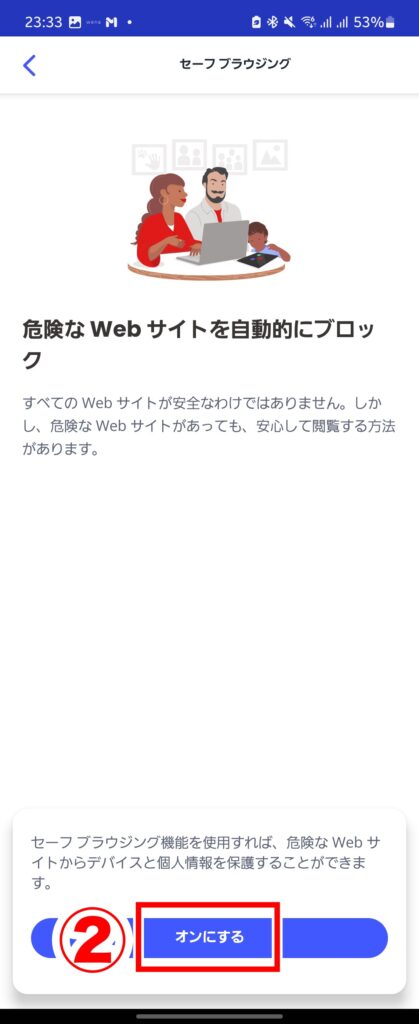
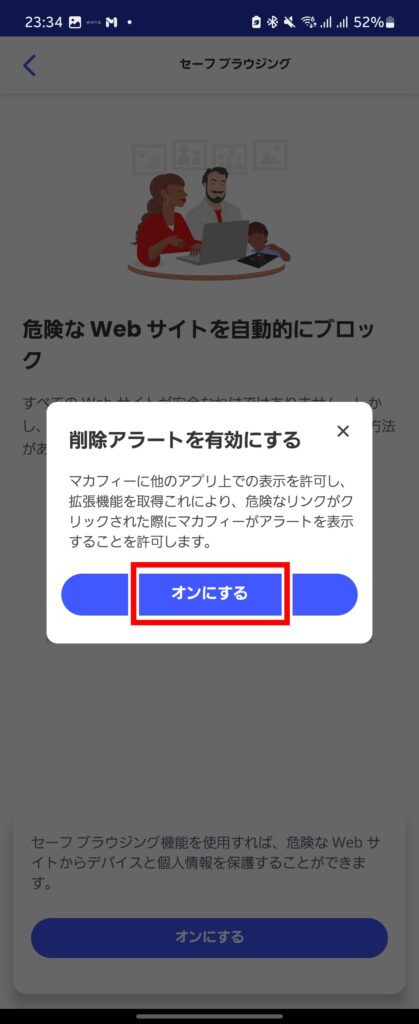
STEP8
Wi-Fiの安全性
- Wi-Fiの安全性を確認するをタップ
- 今すぐスキャンをタップ
- このWi-Fiを追加するをタップ
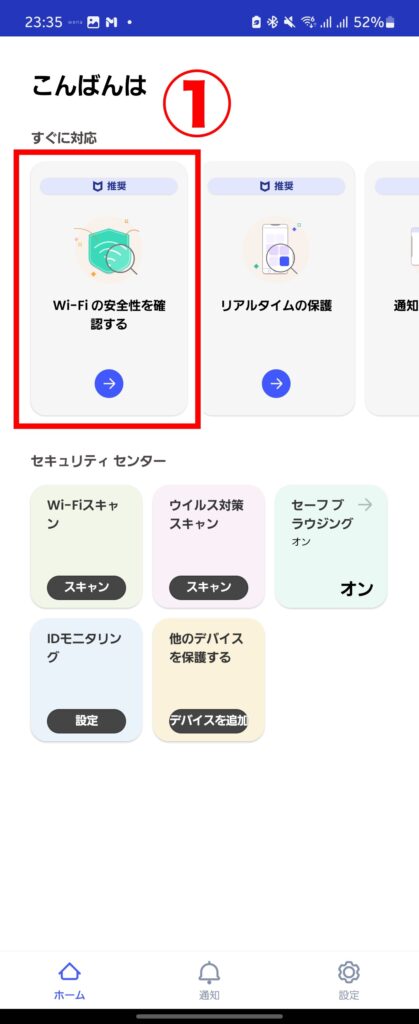
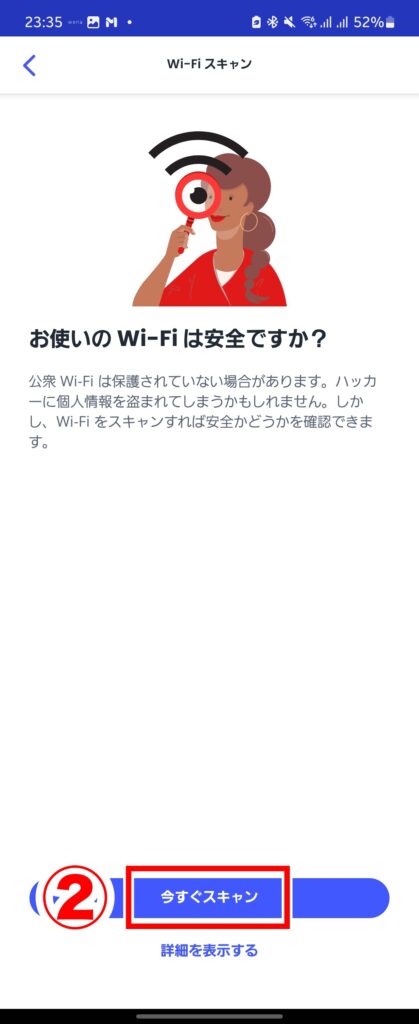
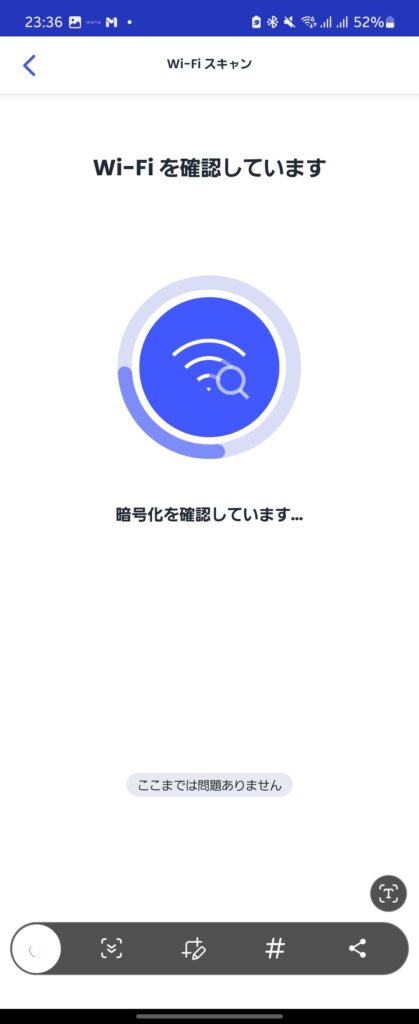
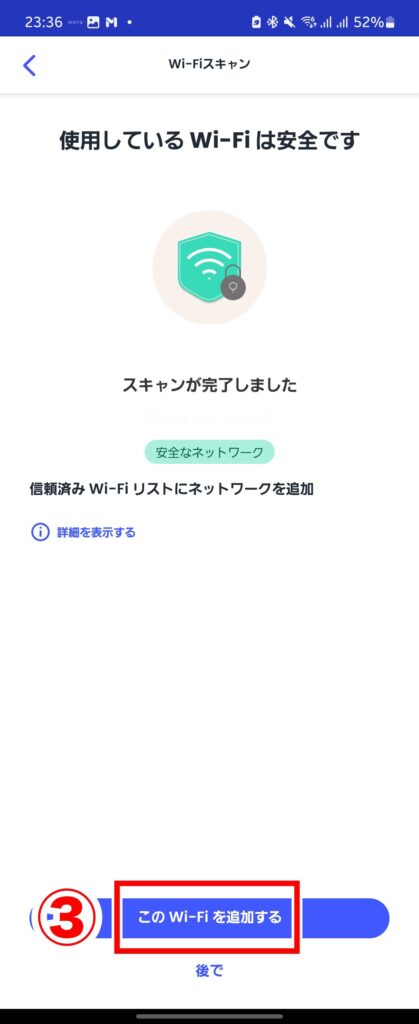
STEP9
リアルタイムの保護
- リアルタイムの保護をタップ
- スキャンをタップ
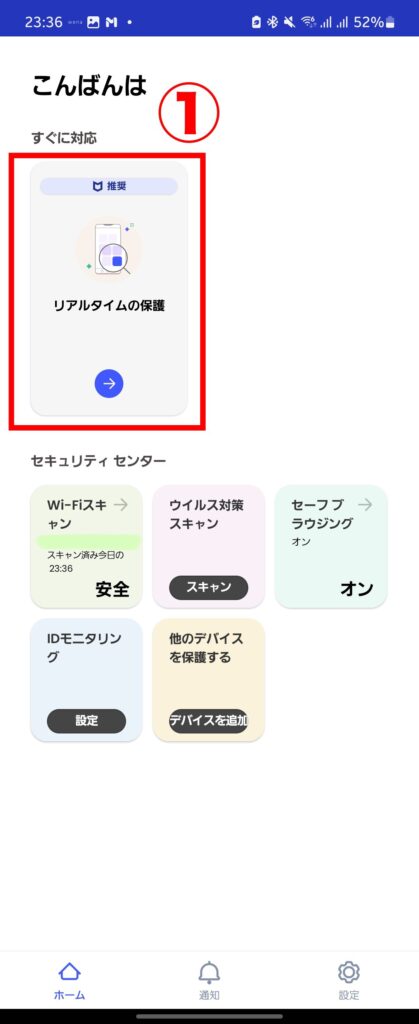
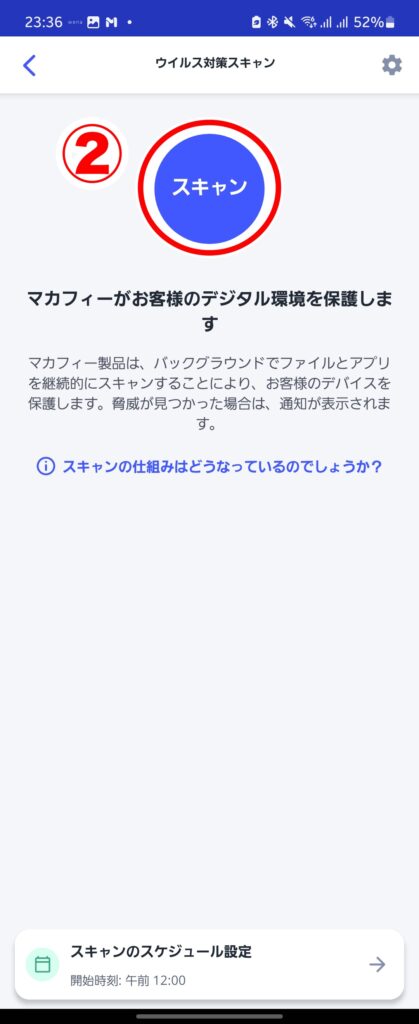
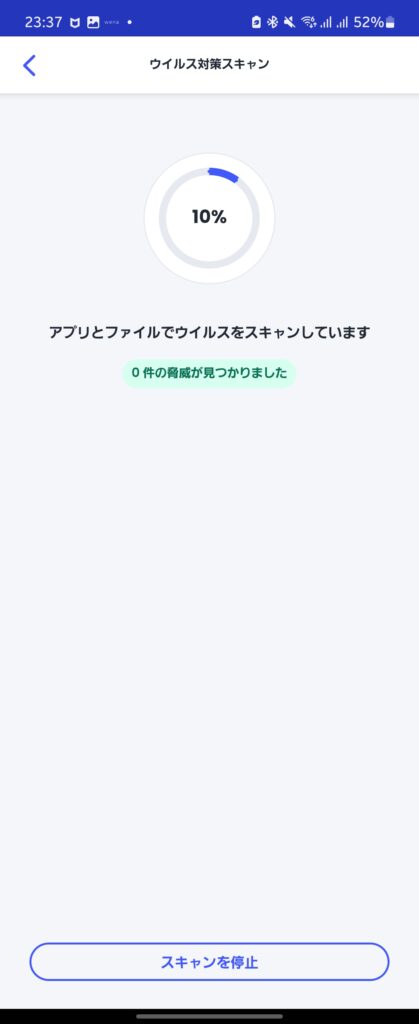
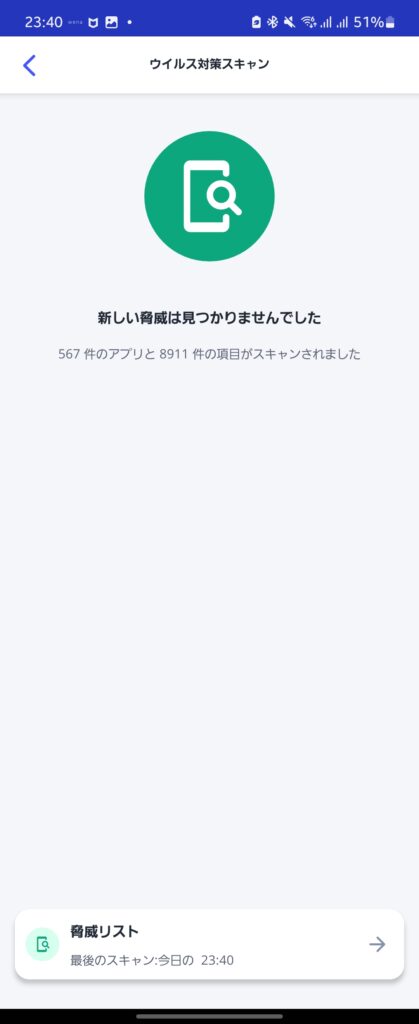
STEP10
完了
以下の画面になったら設定完了です。
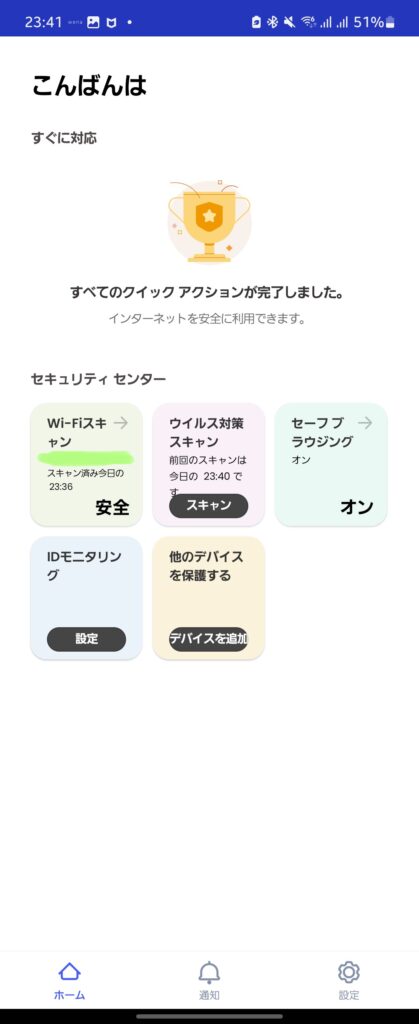
まとめ
以上が一連の流れになります。
セキュリティ対策としてセキュリティセット・プレミアムを検討している方の参考になれば幸いです。